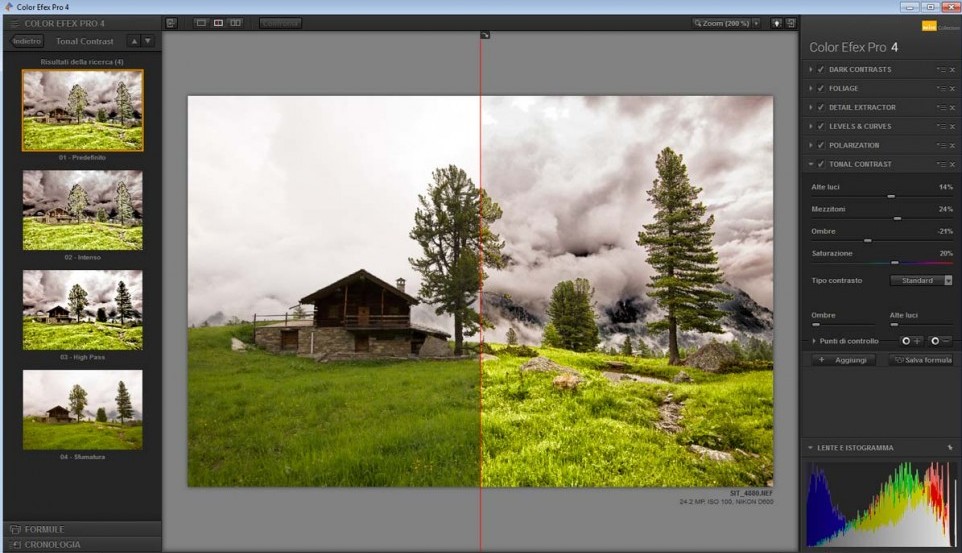Nik collection photoshop: Nik Collection- бесплатный плагин для фотошопа
Nik Collection- бесплатный плагин для фотошопа
Nik Collection один из самых удачных и лучших плагинов облегчающим работу в фотошопе. Его использование дает массу возможностей довести ваши фотографии до совершенства, причем эту возможность плагин дает не только опытным пользователям, но и новичкам.
Работа плагина интуитивно понятна и проста, достаточно подвигать ползунки для достижения нужного результата. В общем это не просто плагин, а целый комбайн, включающий различные модули, уйму фильтров для выполнения той или иной задачи.
Например, подавление шума или добавление резкости, или же перевод в черно-белое изображение.
Интересна и забавна судьба Nik Collection. Плагин не нов, долгие годы был платным и дорогим. Потом его выкупил ГУГЛ у фирмы разработчика и выложил для бесплатного скачивания.
Это длилось около года, наверное, пока его не перекупила фирма «ДхО», специализирующаяся на разработке графических редакторов. Она его дорабатывает и обновляет, но на платной основе.
В конце статьи вы сможете скачать бесплатную версию плагина Nik Collection от Гугла.
Содержание
Установка и настройка плагина
Вполне традиционная. Двойной щелчок по скачанному файлу установщику запускает процесс. Дальше соглашаемся со всеми предложениями установщика.
В первом окне предлагается папка на системном диске для установки программы, а во втором папка с плагинами вашего фотошопа, например C:\Program Files\Adobe\Adobe Photoshop\Plug-ins. Если не знаете что выбрать, то просто жмите «да» в каждом окне.
Есть одно «Но». Плагин совместим с прежними версиями фотошопа, например до версии CS5.1. С новыми версиями программы могут возникнуть сложности.
У меня например он «не захотел» устанавливаться с версией фотошопа CC 2017. Из этой ситуации есть простой выход, чуть ниже о нем расскажу.
Если все установилось нормально, то запускаем фотошоп, открываем изображение, с которым будем работать, ищем в меню фильтры, в самом низу наш новый фильтр и запускаем его.
В окне плагина, слева внизу ищем «настройки» , откроем их, найдем пункт «после нажатия кнопки «ОК» и выберем для него «применить эффект фильтра к отдельному слою». Это обязательно, остальные настройки по своему усмотрению.
Модули и фильтры входящие в состав
Color Efex Pro: Цветокоррекция, коррекция контраста и специальные эффекты
Пожалуй, это главный компонент набора включающий 55 фильтров для выполнения тех или иных творческих задач.
Интерфейс модуля Color Efex ProИнтерфейс его прост и понятен. Слева список фильтров, справа палитры инструментов, вызов контрольных точек, экранная лупа и гистограмма. Вверху кнопки просмотра изменения «до и после» и изменения масштаба.
Описать работу с каждым из фильтров невозможно. Продемонстрирую пару из них.
Фильтр нейтрализация белого
Белый снег, белое платье невесты, белая стена, все эти объекты зачастую на снимке имеют тот или иной цветовой оттенок, снижающий впечатление от снимка. Данный фильтр позволяет очень быстро устранить этот недостаток.
Данный фильтр позволяет очень быстро устранить этот недостаток.
В палитре инструментов находим пипетку, кликнем ею на участке изображения с цветом который мы собираемся исправить.
В данном случае мы хотим удалить лишний синий оттенок. Поэтому я отметил прямоугольником, место для клика пипеткой.
Изображение сразу изменится. Подвигаем ползунки для достижения нужного результата и применим изменения.
Применительно к этому снимку, после фильтра «нейтрализация белого» был добавлен фильтр «расширенный контраст», которым была выполнена окончательная тональная коррекция снимка.
Причем вся обработка заняла по времени не более одной минуты.
Фильтр Расширенный контраст
Фильтр расширенный контрастУникальный фильтр из комплекта Nik Collection . Позволяет настроить общий и динамический контраст снимка. Особенную пользу принесет, если отснятый сюжет мягкий, вялый, малоконтрастный.
Для достижения результата просто подвигайте полозки настройки и выберите, ту, которая вам понравится.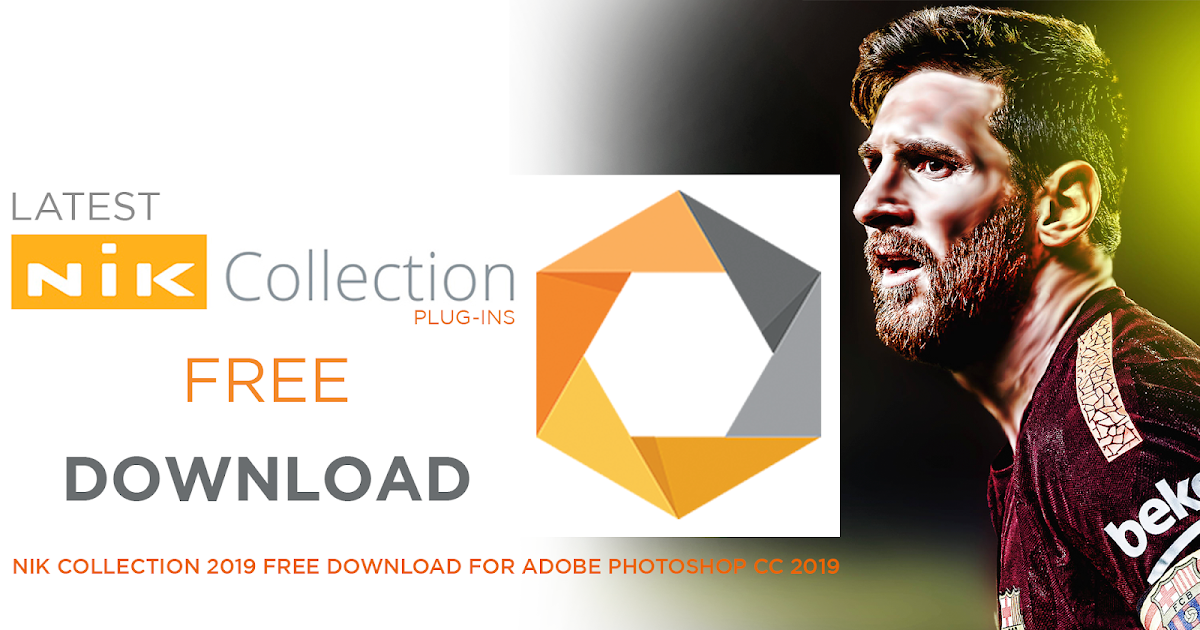
Пример применения фильтра. Сюжет был снят в тумане, которые поглотил контраст и цветовую насыщенность. Но фильтр легко справился с задачей.
Контрольные точки
Для всех фильтров есть возможность применения ко всему изображению или локально, к определенному участку. Локальное применение реализуется двумя возможными путями:
Первый –использовать кисть. После того как подвигали ползунки в палитре и результат вас устроил, то жмем кнопку «кисть», в результате чего плагин создаст новый слой и маску слоя.
Нам останется только «повозить» кистью по тому участку изображения, к которому мы хотим применить изменения, наблюдая как из-под кисти меняется этот участок. Не забудьте только потом нажать кнопку «применить».
Второй способ, с помощью технологии контрольных точек. Не очень понятное название, совсем не отражает сути этой самой технологии. На самом деле это возможность выделить на изображении участок , который нужно откорректировать, оставив остальную часть без изменения.
Для реализации находим и активируем в палитре инструментов кнопку «добавить контрольную точку». Кликаем затем по нужному участку изображения, на нем появится круглая выделенная область, ее диаметр можно изменить как нам нужно.
После этого редактируем этот участок двигая полозки фильтра. Если нужно откорректировать другой участок в этом же изображении, то добавляем новую «контрольную точку».
Есть возможность применить не один фильтр, а несколько. Для этого жмем в панели инструментов справа «добавить фильтр» и выбираем нужный в списке фильтров слева.
Viveza
Этот модуль дает возможность выборочной коррекция цвета и тона. Допустим если нужно сделать на снимке светлее только лицо, или даже глаза, оставив остальные участки без изменения.
Местно, локально можно изменить яркость, вытянуть тени, приглушить света. Есть в нем замечательный инструмент – «структура», позволяет изменить контраст средних тонов, сделав часть изображения четче и объемнее, например лицо.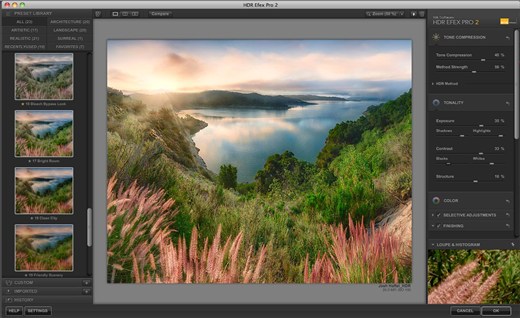
Чтобы использовать этот модуль находим и активируем справа в панели инструментов «добавить контрольную точку», кликаем по нужному участку изображения и регулируем размер выделенной области, затем вносим коррекцию двигая полозки и жмем «ОК».
Silver Efex Pro
Позволяет перевести цветное изображение в черно-белое, сохранив все тональные градации, использовав для этого многочисленные гибкие настройки плагина. Можно также выполнить имитацию изображения под. Черно-белую пленку или применить тонирование.
Sharpener Pro
Добавляем резкость для вашего изображения, используя все настройки плагина. Есть возможность применить резкость автоматически, с настройками по умолчанию, а можно поколдовать , подвигав полозки справа в палитре инструментов по своему усмотрению. Есть возможность настроить «структуру», «локальный контраст» и «фокус». Кроме того резкость можно применить не ко всему изображению, но и локально, например только для переднего плана.
Dfine
Удаление шума на ваших изображениях. Плагин с этим справляется эффективней чем штатные средства фотошопа. Плагин может удалить шум автоматически на основе собственного анализа изображения. Более точный результат можно получить если загрузить профиль вашей камеры. Ну и конечно имеются гибкие ручные настройки плагина.
Плагин с этим справляется эффективней чем штатные средства фотошопа. Плагин может удалить шум автоматически на основе собственного анализа изображения. Более точный результат можно получить если загрузить профиль вашей камеры. Ну и конечно имеются гибкие ручные настройки плагина.
HDR Efex Pro
Этот модуль дает возможность объединить несколько изображений одного сюжета сделанных с различной экспозицией (брекетингом). Обычно используется от трех до пяти изображений отличающихся проработкой деталей в тенях и светах с тем что бы получить конечную картинку с широким динамическим диапазоном, т.е. истинный HDR.
Или же получить псевдо HDR изображение если загрузить несколько дублей одного и того же кадра полученного например из RAW файла. Дубли должны отличаться друг от друга равной величиной экспо коррекции, например 1/3 E.V.
Для загрузки изображений заходим в меню фотошопа «Файл-Автоматизация-Merge to HDR Efex Pro 2».
Появится окно загрузки, указываем нужные файлы и жмем «Объединить», после чего вы получите объединенный файл, и можете дополнительно подвигать полозки в панели инструментов до получения нужного эффекта.
Analog Efex Pro
Забавный модуль, содержит массу фильтров, стилизующих изображение в нечто напоминающее аналоговые , те. Пленочные снимки.
Если любите поизмываться над картинкой до неузнаваемости, или ностальгируете по-пленочному фото, то этот модуль для вас. Настроек масса.
Скачать Nik Collection для Виндовс
Скачать Nik Collection для Мас
Если плагин после установки так и не появился в меню фотошопа «Фильтр», то это можно поправить. Скачиваем эту папку с фильтрами, и после распаковки архива копируем ее в папку с плагинами вашего фотошопа. У меня например она находится по адресу C:\Program Files\Adobe\Adobe Photoshop CC 2017\Plug-ins и перегружаем фотошоп.
Nik Collection от Google теперь бесплатна — Сетевое администрирование
by adminОпубликовано
Google Nik Collection, настольный набор мощных плагинов для редактирования изображений для Adobe Photoshop и других решений для обработки изображений, теперь доступен бесплатно.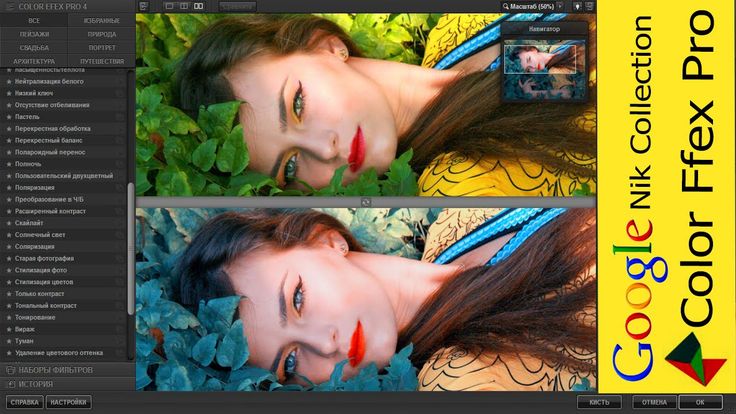
Компания купила Nik Software, производителя Snapseed и Nik Collection, еще в 2012 году, чтобы улучшить свои собственные инструменты для редактирования фотографий и предложения по цифровой обработке изображений.
С тех пор Nik Collection предлагается как коммерческий настольный пакет, но это изменилось с сегодняшним объявлением о том, что Nik Collection доступен бесплатно с 24 марта 2016 года.
Покупатели, которые приобрели Nik Collection 2016 года, получат возмещение в соответствии с Google. Любой другой может перейти на официальный сайт пакета для настольных ПК, чтобы загрузить его в свою систему.
Программа доступна для операционных систем Windows и Mac. Обратите внимание, что возможность отправки статистики в Google по умолчанию включена в установщике Windows.
Nik Collection состоит из семи настольных плагинов, которые предоставляют широкий спектр возможностей редактирования фотографий — от приложений-фильтров, улучшающих цветокоррекцию, до ретуширования и творческих эффектов, до повышения резкости изображения, которое выявляет все скрытые детали, и до возможностей для корректировки цвета и тональности изображений.
Пакет для настольных ПК состоит из следующих инструментов, которые интегрируются с популярными программами редактирования изображений, такими как Photoshop, Lightroom или Aperture.
- Analog Efex Pro — применяйте эффекты, вдохновленные классическими камерами.
- Color Efex Pro — применение цветных фильтров к изображениям.
- Silver Efex Pro — черно-белые эффекты, имитирующие почти 20 популярных типов пленки.
- Viveza — пытается упростить внесение точных изменений.
- HDR Efex Pro — Создавайте фото и эффекты HDR.
- Sharpener Pro — плагин для повышения резкости изображения для улучшения деталей или текстур.
- Dfine — отдельно настраивайте контраст и уменьшайте цветовой шум.
Хорошей отправной точкой является официальная страница поддержки, которая предоставляет информацию о каждом подключаемом модуле, включенном в настольный пакет, а также инструкции по установке или удалению или доступу к подключаемым модулям из основных приложений, таких как Photoshop.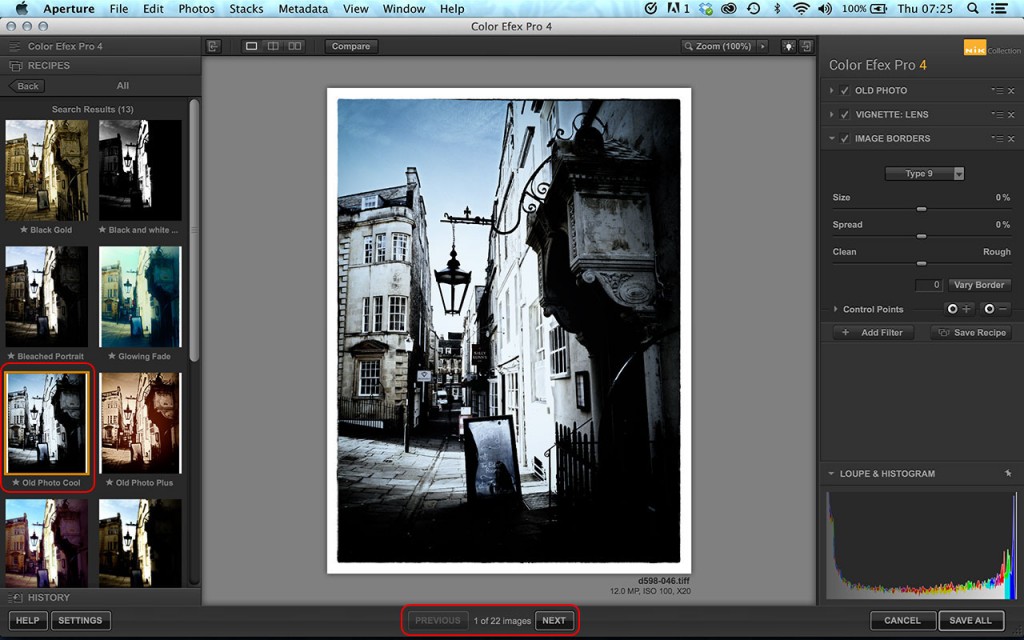
Еще один отличный вариант для начала — отправиться в Канал Nik Software на YouTube который предлагает сотни обучающих видео и многое другое, в которых объясняется, как использовать различные функции настольного пакета.
Вот руководство, которое охватывает плагин Silver Efex Pro.
Google планирует еще больше интегрировать эту технологию в свои собственные веб-службы и приложения. Вероятно, это основная причина, по которой на сегодняшний день было принято решение предлагать эти плагины бесплатно.
Posted in Частые проблемыВ настоящее время неясно, будут ли они получать обновления в будущем или будут предоставляться как есть без дальнейших обновлений. (через Caschy)
Nik Silver Efex — овладейте искусством черно-белой фотографии
Овладейте искусством черно-белой фотографии, используя полный набор элементов управления в стиле фотолаборатории и изысканный интерфейс, которые позволяют создавать потрясающие монохромные изображения. изображений.
изображений.
Один из восьми мощных плагинов для Adobe Photoshop® и Lightroom Classic®, предлагающий бесконечные творческие возможности.
Попробуйте бесплатно
Купить
Silver Efex имеет огромную репутацию.
Мир цифровых камер
Silver Efex долгое время был золотым стандартом среди любителей черного и белого цветов.
Фотофокус
Сделано из любви к монохрому
Проще говоря, на рынке нет ничего лучше Nik Silver Efex.
Делаете ли вы первые шаги в мир черно-белых изображений или готовите изображения для международной выставки, Nik Silver Efex предлагает непревзойденную мощность и изысканность.
Не обесцвечивайте. Принесите мир цвета в фотолабораторию
Для создания потрясающих черно-белых фотографий вам понадобится нечто большее, чем простой инструмент обесцвечивания.
Nik Silver Efex использует уникальные алгоритмы наряду с обширным набором инструментов и панелей настройки, чтобы дать вам полный контроль над яркостью, контрастностью, тонами и плавностью переходов.
Воспроизведение 20 легендарных фильмов
Nik Silver Efex включает в себя эксклюзивный набор фильтров и эффектов, которые помогут вам имитировать внешний вид и ощущения от классических эмульсионных пленок, таких как Kodak Tri-X 400, Ilford Delta 100 и Fuji Neopan.
Благодаря уникальному набору пользовательских пресетов Nik Silver Efex вы можете управлять структурой зерна и характеристиками контрастности ваших изображений, чтобы точно воссоздать некоторые из самых знаковых черно-белых фильмов в мире.
Непревзойденная точность
Nik Silver Efex использует технологию U Point™ — оригинальные инструменты, заимствованные у DxO PhotoLab, которые позволяют выполнять точную и интеллектуальную локальную настройку.
Управляйте контрастом, структурой, яркостью, тенями, средними тонами, бликами и многим другим.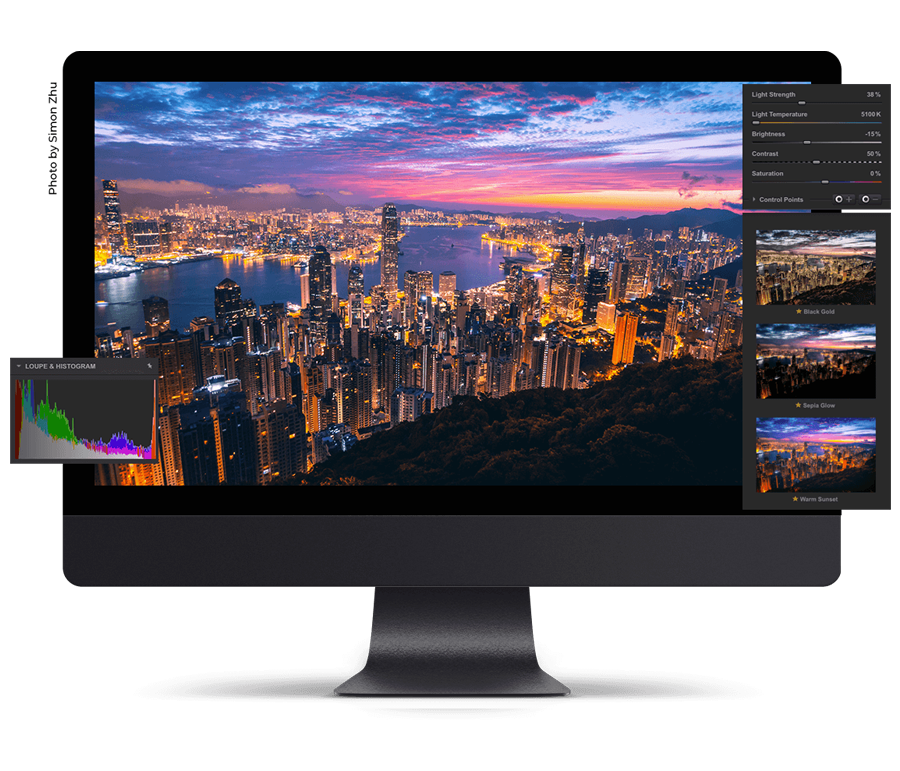
Уточните детали изображения и убедитесь, что все они работают вместе для создания чего-то прекрасного.
Это для тех, кто любит эмоциональное воздействие, глубину и силу, которые могут иметь черно-белые фотографии. И Silver Efex Pro делает это лучше, чем любая другая программа, которую я когда-либо видел.
Фотофокус
Откройте заново характер и эмоции кино
Исследуйте 39 высококачественных черно-белых зерен пленки, которые были воссозданы в лаборатории с использованием эксклюзивных систем калибровки DxO.
Разрежьте дымку, добавьте интенсивности
Удалите туман и туман и прорежьте мутную воду с помощью ClearView, технологии, заимствованной из DxO PhotoLab 5 , которая предназначена для уменьшения дымки, вызванной атмосферными условиями, с помощью одного простого ползунка.
Кроме того, ClearView может добавить портрету силы и интенсивности, подчеркнув характер и выделив тонкий контраст.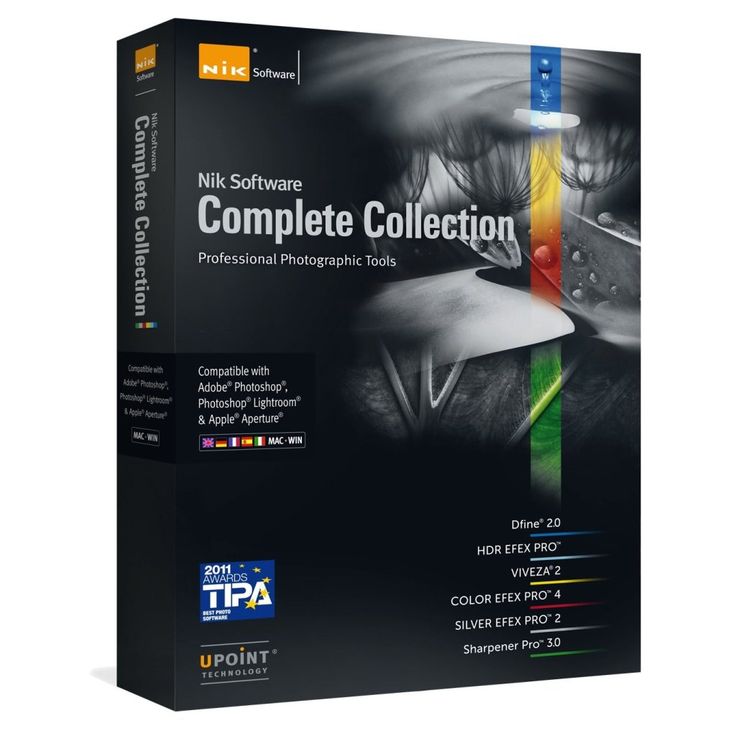
Красивый, изысканный интерфейс
Интерфейс Nik Silver Efex был обновлен, чтобы сделать пользовательский интерфейс элегантным и изысканным.
Используйте панели и ползунки, которые сделают процесс редактирования приятным.
Молниеносная ретушь в Adobe Photoshop®
Инструмент Nik Selective Tool обеспечивает мгновенный доступ ко всему набору подключаемых модулей при работе в Photoshop.
Палитра также позволяет быстро применить самые последние изменения к новому изображению одним щелчком мыши.
Инструменты — Коллекция Nik от DxO
Нажмите на инструмент, чтобы узнать больше
Оптические модули
Технология U Point™
Многоцелевые контрольные точки
Selective Tones для абсолютной точности
Клирвиев
Nik Selective Tool
Эмуляция зернистости пленки
Мощность пресетов
Функциональность смарт-копирования и вставки
Молниеносная ретушьНеразрушающее редактирование
Мета пресеты
Найдите идеальный баланс белого
Легендарные оптические модули DxO
Коллекция Nik основана на известных оптических модулях производства DxO.
Эта база данных, содержащая более 70 000 комбинаций объективов и корпусов камер, обеспечивает самые высокие уровни коррекции геометрических искажений, резкости объектива, виньетирования и аберраций.
Технология U Point™: интеллектуальные и интуитивно понятные локальные настройки
9Технология 0002 U Point™ позволяет вносить локальные корректировки всего несколькими щелчками мыши, интеллектуально нацеливая области изображений на основе краев объектов, яркости и цветов — и все это без необходимости использования сложных масок.Размещайте контрольные точки одним щелчком мыши и с легкостью вносите целевые изменения.
Точно настройте влияние каждой контрольной точки, настроив ее чувствительность к локальному цвету и яркости.
Сделайте серию интеллектуальных настроек с помощью контрольных точек, которые разумно комбинируются друг с другом.
Один мощный инструмент, множество различных применений
Используйте технологию U Point™, чтобы нацелить воздействие ваших пресетов в Nik Color Efex, а затем управляйте оттенком, яркостью и контрастностью в Nik Viveza.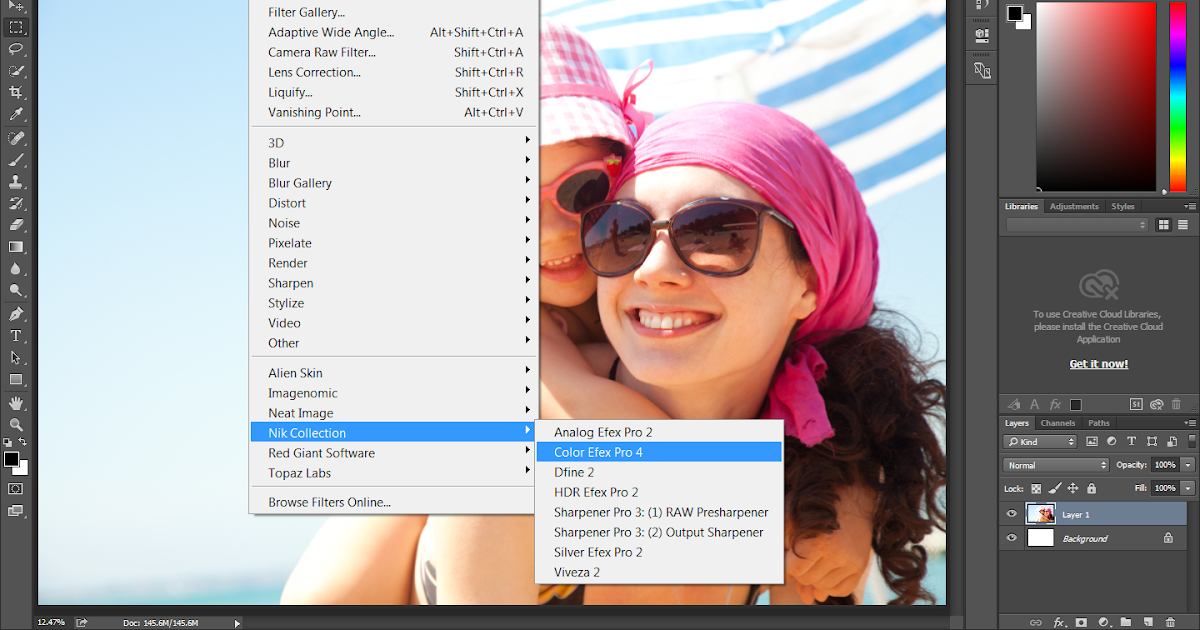
Вы также можете использовать точку U для точной локальной настройки экспозиции в Nik HDR Efex, шумоподавления в Nik Dfine и резкости в Nik Sharpener.
Выборочные тона для абсолютной точности
Помимо возможности настройки значений красного, зеленого, синего и оттенка при выполнении локальных настроек, технология U Point™ позволяет вносить изменения в светлые тона, тени, средние тона и черные.
Эти выборочные тона дают вам беспрецедентный уровень контроля над определенными областями вашего изображения.
ClearView
Новое в Nik Color Efex и Nik Silver Efex: удалите атмосферную дымку, туман и дымку с помощью ClearView, интеллектуальной технологии, созданной на основе DxO PhotoLab 5 .
Узнать больше
Nik Selective Tool:
Творчество — всего один щелчок при работе в Photoshop
Nik Selective Tool — это палитра, интегрированная в Adobe Photoshop®, обеспечивающая мгновенный доступ ко всем подключаемым модулям.
Мощные инструменты Nik Collection всегда доступны в тот момент, когда они вам нужны.
Прекрасная имитация зернистости пленки прямо из лаборатории
Придайте своим изображениям вкус истории фотографии с выбором из 29 классических цветных зерен пленки, точно воспроизведенных DxO в специально созданной лаборатории и теперь доступных в Nik Color Efex и Ник Сильвер Эфекс.
Сила пресетов
В каждом творческом плагине есть множество пресетов, ускоряющих рабочий процесс. Каждая из них является идеальной отправной точкой, запуская поток творческих соков, а затем позволяя вам импровизировать в свое удовольствие.
Создавайте и сохраняйте собственные пресеты и даже делитесь ими с другими пользователями Nik Collection.
Функция интеллектуального копирования и вставки для пакетного редактирования
Если вы только что сделали идеальное редактирование, можно легко применить одинаковую обработку к нескольким различным изображениям при использовании Nik Collection в Adobe Lightroom Classic®.
Просто используйте функцию смарт-копирования и вставки Nik Collection, чтобы применить одинаковый внешний вид к любому количеству фотографий.
Молниеносная ретушь
Nik Collection предлагает функции, упрощающие пакетное редактирование изображений.
В плагине используйте функцию «Последнее редактирование», чтобы мгновенно ретушировать фотографии, повторно применяя настройки из последней отредактированной фотографии.
Неразрушающее редактирование
Дайте себе возможность беспрепятственно вернуться к своим изменениям.
Используйте Nik Collection для создания файлов TIFF, в которых сохраняются сведения обо всех ваших изменениях.
Работайте с помощью смарт-объектов Photoshop и возвращайтесь к своим настройкам в любое время.
Мета-пресеты
Мета-пресеты — это автоматические действия, запускаемые с панели Nik Selective Tool в Photoshop.